
КАТЕГОРИИ:
Архитектура-(3434)Астрономия-(809)Биология-(7483)Биотехнологии-(1457)Военное дело-(14632)Высокие технологии-(1363)География-(913)Геология-(1438)Государство-(451)Демография-(1065)Дом-(47672)Журналистика и СМИ-(912)Изобретательство-(14524)Иностранные языки-(4268)Информатика-(17799)Искусство-(1338)История-(13644)Компьютеры-(11121)Косметика-(55)Кулинария-(373)Культура-(8427)Лингвистика-(374)Литература-(1642)Маркетинг-(23702)Математика-(16968)Машиностроение-(1700)Медицина-(12668)Менеджмент-(24684)Механика-(15423)Науковедение-(506)Образование-(11852)Охрана труда-(3308)Педагогика-(5571)Полиграфия-(1312)Политика-(7869)Право-(5454)Приборостроение-(1369)Программирование-(2801)Производство-(97182)Промышленность-(8706)Психология-(18388)Религия-(3217)Связь-(10668)Сельское хозяйство-(299)Социология-(6455)Спорт-(42831)Строительство-(4793)Торговля-(5050)Транспорт-(2929)Туризм-(1568)Физика-(3942)Философия-(17015)Финансы-(26596)Химия-(22929)Экология-(12095)Экономика-(9961)Электроника-(8441)Электротехника-(4623)Энергетика-(12629)Юриспруденция-(1492)Ядерная техника-(1748)
Библиотеки слайдов
|
|
|
|
В приложении Office PowerPoint 2007 имеется возможность совместного и повторного использования содержимого слайдов путем хранения отдельных файлов слайдов в централизованной библиотеке слайдов на сервере с приложением Microsoft Office SharePoint Server 2007. Благодаря хранению содержимого в библиотеке слайдов менее острой становится проблема обновления содержимого, поскольку существующее содержимое легко переориентировать.
При использовании библиотек слайдов можно убедиться в актуальности содержимого, связывая слайды презентации со слайдами, хранящимися на сервере. Если версия на сервере изменится, будет выведено предложение обновить слайды.
Форматы файлов PowerPoint XML
Форматы файлов PowerPoint XML сжаты, поэтому имеют существенно меньший размер, что позволяет снизить требования к объему хранилища и пропускной способности. Сегментированное хранение данных в форматах файлов Office XML помогает при восстановлении поврежденных документов, поскольку повреждение одной части документа не мешает открытию остальной его части.
Приложение Office PowerPoint 2007 поддерживает экспорт файлов в следующие форматы.
Portable Document Format (PDF) PDF – это электронный формат файлов с фиксированным макетом, сохраняющий форматирование документов и поддерживающий совместное использование файлов. Формат PDF гарантирует, что при просмотре файла в Интернете или при печати его формат полностью сохранится и что данные файла нельзя с легкостью изменить. Формат PDF также можно использовать для документов, которые будут размножены с помощью методов профессиональной печати.
XML Paper Specification (XPS) XPS – это электронный формат файлов, сохраняющий форматирование документов и поддерживающий совместное использование файлов. Формат XPS гарантирует, что при просмотре файла в Интернете или при печати его формат полностью сохранится и что данные файла нельзя с легкостью изменить.
|
|
|
Особенности и новые возможности MS PowerPoint 2010
Microsoft Office PowerPoint 2010 – это средство для создания презентаций с массой функций для их улучшения. В среде этого приложения можно создать презентацию и добавить в нее самые разнообразные объекты (рисунки, таблицы, диаграммы, фигуры, эффектный текст). Все нововедения Office 2010 о которых говорилось ранее, при рассмотрении приложений Word 2010 и Excel 2010 присутствуют и в PowerPoint 2010. В связке с приложением Office Communicator можно редактировать документ в режиме on-line, а также общаться между собой, не выходя из PowerPoint. С помощью новых функций программы личную презентацию можно легко разместить в Интернете или преобразовать в высококачественный видеоматериал для отправки друзьям или на работу. С помощью интуитивно понятного, ленточного интерфейса в который вернулся прункт меню Файл, легко овладеть всеми навыками работы в программе.
Основные изменения интерфейса в PowerPoint 2010
Power point 2010 унаследовала от Office 2010 все нововведения в области интерфейса. К ним относятся:
Ленточная организация интерфейса.

Рис. 60. Ленточная организация интерфейса
Меню Backstage view, Вкладки меню представленны в левой части экрана, а их содержимое занимает всю правую часть. Сделано это для сокращения количества окон, открытие которых необходимо для выполнения той или иной операции.

Рис. 61. Меню Backstage view
Меню Backstage - это центр работы с самим файлом, в отличие от остальных элементов приложения, предназначенных для работы с документом - содержимым файла. Здесь собраны все инструменты, так или иначе связанные с файлом - просмотр сведений об открытом файле, сохранение изменений, создание нового документа, общий доступ, печать и справка.
|
|
|
С помощью Backstage view делается попытка логически объединить функционал, ранее разбросанный по самым разным окнам, меню и панелям инструментов. Так, на вкладке Сведения можно просмотреть информацию о документе, изменить его метаданные, установить разрешения, подготовить к распространению или просмотреть доступные версии.
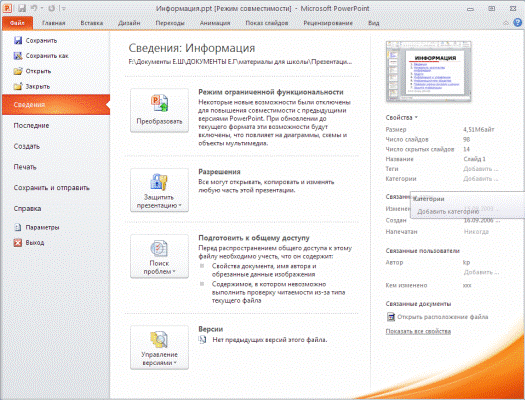
Рис. 62. Вкладка Сведения
Вкладка - Печать. В ней объединено всё, связанное с печатью, - от формата и границ страницы до номеров печатаемых страниц. И тут же, сбоку, размещается Print Preview - для просмотра того, как будет выглядеть ваш документ на выходе из принтера.
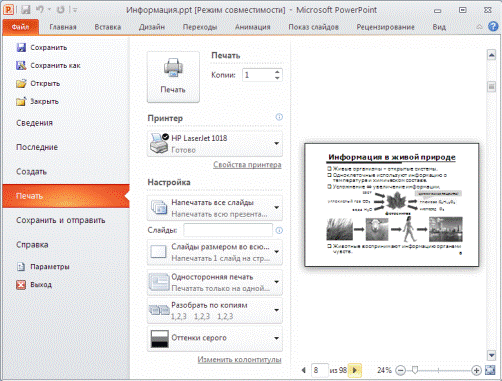
Рис. 63. Вкладка - Печать
Просмотр при вставке (Paste Preview). Это самая часто используемая функция в продуктах Office, которая так или иначе присутствует во всех приложениях пакета. Paste Preview призван визуализировать процесс вставки и предельно упростить его. Paste Preview - это предпросмотр вставки, который помогает вам оценить, как будет выглядеть документ, если вы ее произведете тем или иным образом. Стоит лишь навести указатель мыши на соответствующий пункт, как документ изменится в соответствии с содержимым буфера обмена и выбранным режимом. Так, переходя от пункта к пункту, можно выбрать подходящий режим и, остановившись на нем, применить нажатием левой кнопки мыши. Стоит отметить, что само контекстное меню в режиме предпросмотра становится полупрозрачным, и не заслоняет собой содержимое документа.
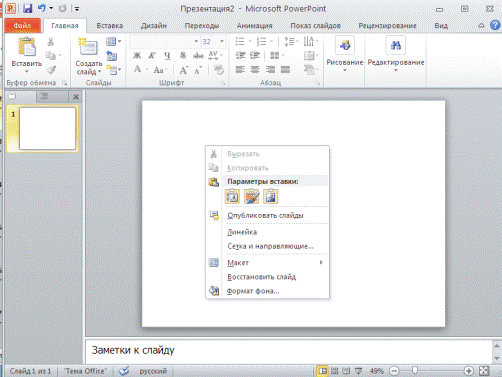
Рис. 64. Просмотр при вставке (Paste Preview)
Снимок экрана. Данная функция присутствует на вкладке «Вставка» в группе «Иллюстрации» во всех приложения Office.
|
|
|
|
Дата добавления: 2014-01-07; Просмотров: 849; Нарушение авторских прав?; Мы поможем в написании вашей работы!